1:確認你的手機能和電腦能正常的連接 2:電腦上一定要安裝的有s4的driver,如果你的手機還沒有安裝driver的話 請下載kies安裝 http://www.samsung.com/tw/support/usefulsoftware/KIES/JSP/#versionInfo 二:開始線刷刷機: 手機先完全的關機,然後同時按住音量下鍵 + HOME鍵 + 電源鍵,等待3秒,出現英文界面 借個網路的圖(來自機鋒網) 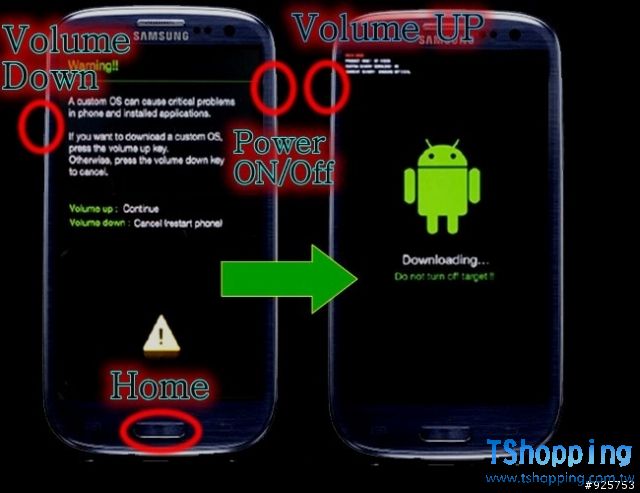 然後再按音量上鍵,進入界面為綠色機器人,此為刷機模式,也就是大家常說的download模式 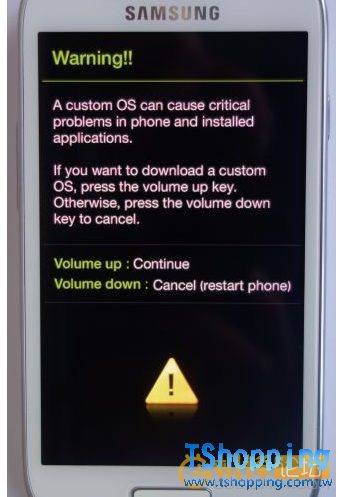 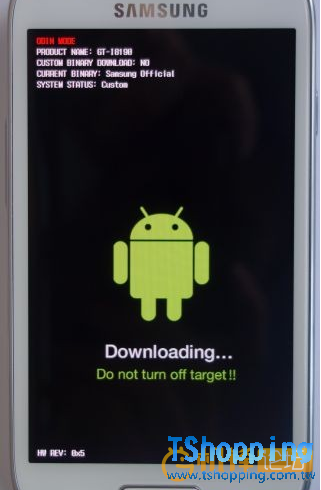 下載odin工具包及rom五件組解壓出來,解壓出來之後有二個資料夾,點擊進入odin會看到odin3.9版 台版五件組 ODIN3.9 先打開odin 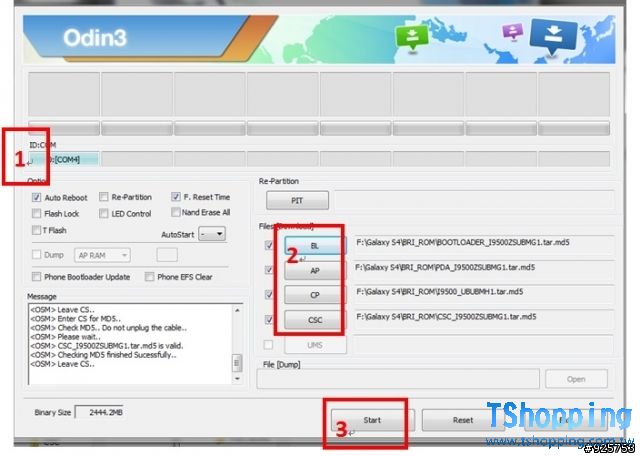 打開odin軟件之後軟件會自動識別你的手機,識別成功後會在ID:COM處顯示藍色的(表示手機連接成功了,如果沒有顯示藍色的,說明沒有有連接好)如圖片中的1 圖片中2 BL 放入ROM資料中的BOOTLOADER_I9500ZSUBMG1.tar AP 放入ROM資料中的PDA_I9500ZSUBMG1.tar CP 放入ROM資料中的MODEM_I9500ZSUBMG1.tar (如果若有刷入XXUBMG9 、 UBUBMG9或UBUBMH1的ROM的MODEM請放入I9500_UBUBMH1.tar) CSC 放入ROM資料中的CSC_I9500ZSUBMG1.tar 點擊START就可以刷機了 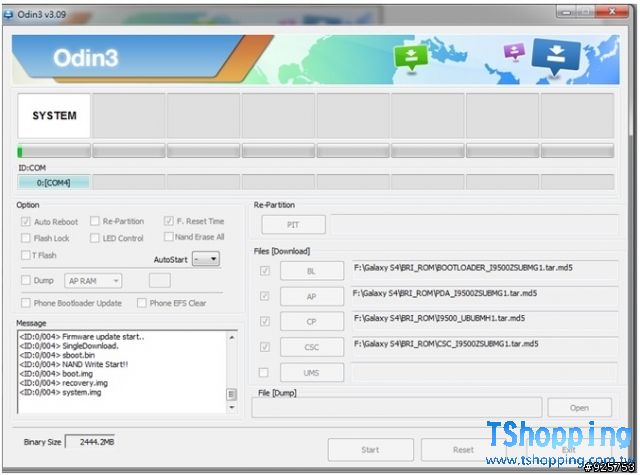 刷完之後,上面會顯示【PASS】字樣就表示刷入成功了 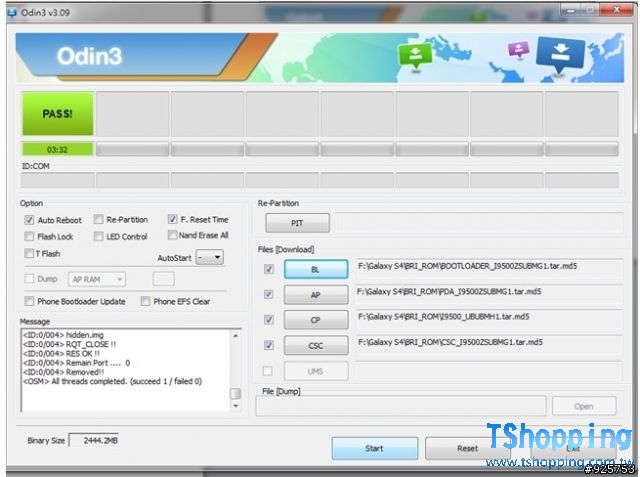 |
Powered by Discuz! X3.5
© 2001-2025 Discuz! Team.